Wonderlandads törlés (eltávolítási instrukciók) - (frissítve: 2016. aug)
Eltávolítási Útmutató - Wonderlandads
Mi az, hogy Wonderlandads?
Aggódnom kell a wonderlandads vírus miatt?
A wonderlandads vírus alapvetően bármilyen számítógépen felbukkanhat, sőt, információink szerint akár Android rendszerű készülékekre is bejuthat. Nem kizárt, hogy Mac számítógépeket is megtámadhat. Talán kíváncsi, hogy miért tekintendő kártékony programnak. Az adware-ek közé soroljuk, mert tolakodó hirdetéseket jelenít meg, valamint kártékony weboldalakra is átirányíthat. Ha nem szeretné, hogy további vírusok és kisebb malware-ek jussanak a rendszerbe, el kell távolítania a wonderlandads vírust.
Talán addig nem is venné észre, hogy az adware már a rendszerbe jutott, amíg a böngészőkben meg nem jelenik a csábító hirdetések özöne. Ezek az ajánlatok minden weboldalon felbukkanhatnak, legyen az szórakoztató oldal vagy más. A wonderlandads hirdetései veszélyes weboldalakra próbálják irányítani. Ezek az oldalak többnyire hirdetéssel foglalkoznak, de megjelenhetnek pornográf tartalmú lapok is. A zavaró tartalmak mellett villogó hivatkozásokat is láthat, amelyek egy bizonyos videó megtekintésére próbálják rávenni. Ne feledje, hogy a wonderlandads minden ajánlata veszélyt jelent. A hivatkozások akár trójai fertőzéseket is rejthetnek, amelyek káoszt teremthetnek a regisztrációs adatbázisban, és személyes adatokhoz is hozzáférhetnek. A wonderlandads átirányításai tehát veszélyesebbek, mint azt először sejtenénk.
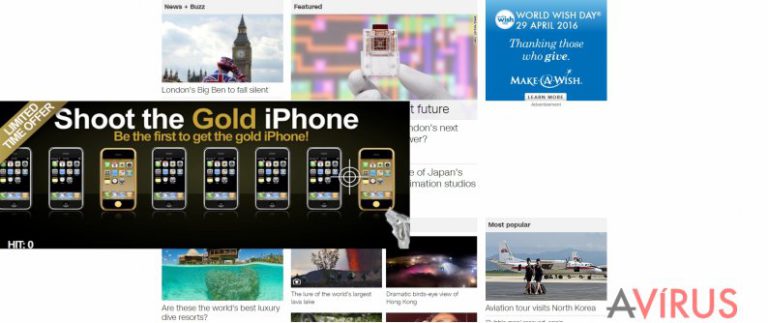
A wonderlandads Android rendszerű eszközöket is képes megfertőzni, ezért mobiltelefonján és táblagépén is óvatosnak kell lennie. Ha a szoftver beépül a rendszerbe, a hirdetések azonnal megjelennek. A webshopokon is megjelenő hirdetésekről fontos tudnia, hogy egyetlen céljuk, hogy megnyitásukkal bevételt termeljenek a fejlesztőknek. Ha rákattint egy ilyen hirdetésre, a fejlesztők pénzt kapnak hirdetőpartnereiktől. A fejlesztők célja tehát az, hogy minél több embert rávegyenek a wonderlandads.com hirdetések megnyitására. Ők profitot termelnek, miközben felhasználóiknak csak fejfájást okoznak. Fontos az is, hogy az adware további kéretlen programokat juttathat a rendszerbe, amelyek engedély kérése nélkül be is épülnek. Ez az operációs rendszer teljesítményének romlását okozhatja. Ráadásul az sem biztos, hogy az így bejutó programok minden esetben csak egyszerű adware-ek lesznek-e. Veszélyes malware-ek is érkezhetnek. Nagyon fontos tehát, hogy mielőbb eltávoíltsa a wonderlandads-t. Érdemes a SpyHunter 5 legújabb változatát használnia.
Hogyan jut a rendszerbe a wonderlandads?
A csalók hatékony módszert találtak kéretlen szoftverük terjesztésére. Ezt „bundling” néven szokás említeni. A bundling során más ingyenes programokhoz mellékelik a wonderlandads-t. Kevés felhasználó veszi észre a telepítők mellékleteit. A telepítést végigsietve a rendszerbe engedik a kártevőt. Minden bizonnyal az ön számítógépére is így jutott be. Fontos tehát, hogy figyelmesen végezze el a telepítéseket. Ha lehetőséget kap rá, az egyszerű telepítés helyett a részletes módot válassza. Így lehetősége lesz elutasítani a mellékelt kéretlen programokat. Ha kétes ajánlatokhoz kötődő jelölőnégyzeteket lát, utasítsa el a jelölést. Ezekkel a lépésekkel elkerülheti a wonderlandads-t és a hasonló programokat.
Aggódnom kell a wonderlandads vírus miatt?
A wonderlandads vírus alapvetően bármilyen számítógépen felbukkanhat, sőt, információink szerint akár Android rendszerű készülékekre is bejuthat. Nem kizárt, hogy Mac számítógépeket is megtámadhat. Talán kíváncsi, hogy miért tekintendő kártékony programnak. Az adware-ek közé soroljuk, mert tolakodó hirdetéseket jelenít meg, valamint kártékony weboldalakra is átirányíthat. Ha nem szeretné, hogy további vírusok és kisebb malware-ek jussanak a rendszerbe, el kell távolítania a wonderlandads vírust.
Talán addig nem is venné észre, hogy az adware már a rendszerbe jutott, amíg a böngészőkben meg nem jelenik a csábító hirdetések özöne. Ezek az ajánlatok minden weboldalon felbukkanhatnak, legyen az szórakoztató oldal vagy más. A wonderlandads hirdetései veszélyes weboldalakra próbálják irányítani. Ezek az oldalak többnyire hirdetéssel foglalkoznak, de megjelenhetnek pornográf tartalmú lapok is. A zavaró tartalmak mellett villogó hivatkozásokat is láthat, amelyek egy bizonyos videó megtekintésére próbálják rávenni. Ne feledje, hogy a wonderlandads minden ajánlata veszélyt jelent. A hivatkozások akár trójai fertőzéseket is rejthetnek, amelyek káoszt teremthetnek a regisztrációs adatbázisban, és személyes adatokhoz is hozzáférhetnek. A wonderlandads átirányításai tehát veszélyesebbek, mint azt először sejtenénk
Hogyan távolítható el a wonderlandads?
Ez szerencsére egy viszonylag jelentéktelen fertőzés, az eltávolítás sem jelent túl nagy feladatot. Megpróbálkozhat a wonderlandads vírus kézi eltávolításával is. Ha ezt a módszert választja, legyen nagyon precíz és figyelmes. Ha nem szeretné, hogy a fertőzés egy újraindítás után ismét felbukkanjon, minden hozzá tartozó programot és fájlt teljesen el kell távolítania. Az automatikus eltávolítást tehát jobb választás. Telepítsen egy antisypware programot, majd vizsgáltassa át vele a rendszert. Egy ilyen program az adware-ek, a böngészőeltérítők, a trójaiak és a ransomware-ek ellen is hatékony. Rendkívül hasznos szoftverek. Ne feledje rendszeresen frissíteni a választott programot a hatékony valós idejű védelem érdekében. Emellett szeretnénk figyelmeztetni arra, hogy ne látogasson ismeretlen weboldalakat, és olvassa el a programok telepítőiben leírtakat.
A következő programok közül választva automatikusan helyreállíthatja a vírusok okozta kárt: FortectIntego, SpyHunter 5Combo Cleaner, Malwarebytes. Azért ezeket az alkalmazásokat javasoljuk, mert a potenciálisan kéretlen programokat és a vírusokat is minden kapcsolódó fájllal és regisztrációs bejegyzéssel együtt azonosítani képesek.
Manuális Eltávolítási Útmutató - Wonderlandads
Wonderlandads eltávolítása Windows rendszerekből
-
Kattintson ide: Start → Control Panel → Programs and Features (Amennyiben ön Windows XP felhasználó, kattintson ide: Add/Remove Programs.)

-
Amennyiben ön Windows 10 / Windows 8 felhasználó, kattintson a jobb egérgombbal a képernyő bal alsó sarkában. Miután a szükséges Quick Access Menu megjelent, válassza először azt, hogy Control Panel, ezután pedig azt, hogy Uninstall a Program.

-
Távolítsa el a(z) Wonderlandads szoftvert és a vele kapcsolatos egyéb programokat
Keressen ki a(z) Wonderlandads bejegyzéseit, valamint a többi mostanában telepített, gyanús programét is. -
Távolítsa el őket és kattintson arra, hogy OK a változások elmentéséhez.

Wonderlandads eltávolítása Mac OS X rendszerből
-
OS X használata esetén Go gomb a képernyő bal felső részén, majd Applications

-
Applications mappa megjelenése után keresse ki a kártevőt (Wonderlandads) vagy az egyéb gyanús programokat. Ezután kattintson jobb gombbal ezekre a bejegyzésekre, majd Move to Trash gomb

Wonderlandads eltávolítása innen: Microsoft Edge
Microsoft Edge beállításainak visszaállítása (1. módszer):
- Indítsa el a Microsoft Edge alkalmazást, majd kattintson a More gombra (három pont a jobb felső sarokban).
- Kattintson a Settings gombra a további beállítások megjelenítéséhez
-
A Settings ablakban kattintson az Clear browsing data alatti Choose what to clear gombr

-
Válasszon ki mindent, amit törölni szeretne, majd Clear gomb.

-
Ezt követően kattintson jobb gombbal a Start gombra (Windows logó). Válassza a Task Manager lehetőséget.

- A Processes ablakban keresse meg a Microsoft Edge bejegyzést.
-
Kattintson rá jobb gombbal, és válassza a Go to details lehetőséget. Ha a Go to details lehetőség nem látható, kattintson a More details gombra, és ismételje meg az előző lépéseket.


-
A Details fülön keressen meg minden Microsoft Edge nevű bejegyzést. Kattintson rájuk jobb gombbal, és válassza a End Task lehetőséget.

Az Microsoft Edge böngésző visszaállítása (2. módszer)
Ha az 1. módszer nem segített, speciális módon kell visszaállítania az Edge böngészőt
- Megjegyzés: először készítsen biztonsági másolatot adatairól!
- Keresse meg ezt a mappát számítógépén
C:\Users\%username%\AppData\Local\Packages\Microsoft.MicrosoftEdge_8wekyb3d8bbwe. -
Jelölje ki a tartalmát, majd kattintson az egér jobb gombjával. Válassza a Delete lehetőséget.

- Kattintson a Start gombra (Windows logó), majd a Search my stuff mezőbe írja be, hogy window power
-
Kattintson jobb gombbal a Windows PowerShell bejegyzésre, majd válassza a Run as administrator lehetőséget.

- Miután már adminisztrátor, a Windows PowerShell ablaka megjelenik. Illessze be a következő parancsot a PS C:\WINDOWS\system32> sor mögé, majd nyomjon entert:
Get-AppXPackage -AllUsers -Name Microsoft.MicrosoftEdge | Foreach {Add-AppxPackage -DisableDevelopmentMode -Register $($_.InstallLocation)\AppXManifest.xml -Verbose}
Ezt követően már nem szabadna, hogy a Wonderlandads továbbra is Microsoft Edge böngészőjében legyen.
Wonderlandads eltávolítása innen: Mozilla Firefox (FF)
-
Veszélyes kiterjesztések eltávolítása
Nyissa meg a Mozilla Firefox böngészőt, kattintson a menüikonra (jobb felső sarok), majd Add-ons → Extensions.
-
Válassza ki a(z) Wonderlandads elemet és minden egyéb gyanús beépülőt. A bejegyzések törléséhez Remove.

-
Állítsa alaphelyzetbe az Mozilla Firefox böngészőt.
Kattintson a kérdőjelre a jobb felső sarokban található Firefox menüben. Ezután Troubleshooting Information.
-
Ezt követően Reset Firefox to its default state üzenet fogadja egy Reset Firefox gombbal. Kattintson a gombra néhányszor a(z) Wonderlandads eltávolításához.

Wonderlandads eltávolítása innen: Google Chrome
-
Kártékony beépülők eltávolítása
Nyissa meg a Google Chrome böngészőt, kattintson a menüikonra (jobb felső sarok), majd Tools → Extensions.
-
Válassza ki a(z) Wonderlandads bejegyzéseit és minden egyéb kártékony beépülőt, majd a szemetes ikon segítségével távolítsa el őket.

-
Kattintson ismét a menügombra, majd az itt megjelenő Search szekció alatt Settings → Manage Search engines.

-
A következő, Search Engines... menüből távolítsa el a kártékony keresőket. Érdemes csak a Google-t, vagy az ön által korábban használt domaint meghagyni.

-
Állítsa alaphelyzetbe az Google Chrome böngészőt.
Kattintson a menügombra a(z) Google Chrome jobb felső sarkában, majd Settings. -
Görgessen a lap aljára, ott pedig Reset browser settings.

-
A jelenlegi lépés és a(z) Wonderlandads eltávolításának befejezéséhez nyomjon Reset gombot.

Wonderlandads eltávolítása innen: Safari
-
Veszélyes kiterjesztések eltávolítása
Indítson egy Safari böngészőt, majd a bal felső részen található menüben válassza azt, hogy Safari, ezután pedig azt, hogy Preferences
-
Válassza azt, hogy Extensions. Keressen Wonderlandads vagy más gyanús bejegyzést, majd távolítsa el őket: Uninstall gomb

-
Állítsa alaphelyzetbe az Safari böngészőt.
Nyisson Safari böngészőt és kattintson az ablak bal felső részén található menü Safari elemére. Itt válassza azt, hogy Reset Safari...
-
Most egy részletes alaphelyzetbe-állítási ablakot láthat. Általában minden opció be van jelölve, de ha szeretné, megadhatja a helyreállítandó kategóriákat. A kártevő (Wonderlandads) eltávolításának befejezéshez Wonderlandads gombot nyomjon.

Azt tanácsoljuk, hogy a potenciálisan kéretlen program eltávolítása és a böngészők helyreállítása után vizsgálja át a rendszert egy megbízható antispyware programmal. Ezzel megszabadulhat a kártevő (Wonderlandads) hátramaradt regisztrációs bejegyzéseitől és az esetleges további parazitáktól és malware-fertőzésektől is. Válasszon az általunk ajánlott malware-eltávolítók közül: FortectIntego, SpyHunter 5Combo Cleaner vagy Malwarebytes.




























